Z Galaxy Note 10+ vas bomo naučili kako narediti najboljše možne portretne fotografije na mobilni telefon Android. Za to bomo uporabili dve izjemni aplikaciji, ki nam bosta omogočili, da izberemo najboljše za najboljšo portretno fotografijo.
In kar je najboljše, ne bomo morali storiti skoraj ničesar, razen tega, da bomo znali nekoliko izostriti sceno, saj je vse uporabite ustrezne aplikacije za vsakega od obeh procesov ki ga bomo naredili in tako imeli popolno fotografijo za skupno rabo v družabnih omrežjih in aplikacijah za klepet.
Kako narediti najboljše portretne fotografije v mobilnem telefonu

Mi pa moramo samo vedeti, kako dobro pripraviti sceno. V portretnem načinu posnamete iz pasu osebe, da pustite preostanek fotografije za prizor, ki bo služil kot ozadje in na katerega bomo uporabili učinek zameglitve.
Ostalo je dati to poseben ali čaroben dotik za umerjanje fotografije in da obstaja velika harmonija v svetlobi in senci, ne da bi pri tem izgubili nasičenost barv.
Trik, kako narediti Najboljša portretna fotografija iz mobilnega telefona Android je narediti dve odlični aplikaciji: Google Camera ali Gcam in PS Camera. V prvem smo uporabili vrata o tem smo že govorili pred nekaj meseci in to je različica ZGCAM 3.8.00622, ki v tem primeru popolnoma deluje za opombo 10+. Na voljo je tudi za druge mobilne telefone, zato gre za obisk spletnega mesta ZGCAM.
De Adobe Photoshop Camera smo že govorili večkrat in je zdaj postal najboljša aplikacija za uporabo učinkov in filtrov zahvaljujoč umetni inteligenci Adobe, imenovani Adobe Sensei.
Tukaj vidimo dva koraka na fotografijah:


Mislim, kaj bomo uporabili GCAM ali Google Camera za pokončni način in tako zajemite temo, ki jo želimo upodobiti. To naredimo s pokončnim načinom, ker je trenutno najboljša zamegljenost polja iz mobilnega telefona (poglejte genija za računalniško fotografijo te aplikacije). PS kamero jo bomo uporabili za dajanje to izboljšavo, ki jo ta aplikacija naredi samodejno in to ima čudovit učinek po zaslugi Adobe Sensei. Pojdi na to:
- Prenesemo od tu APK avtor GCAM
- To priporočamo uporabite vsak korak, da pripravite konfiguracijo GCAM v isti objavi
- Zdaj namestimo aplikacijo Adobe:
- Po namestitvi obeh bomo GCAM izbrali za pokončni način
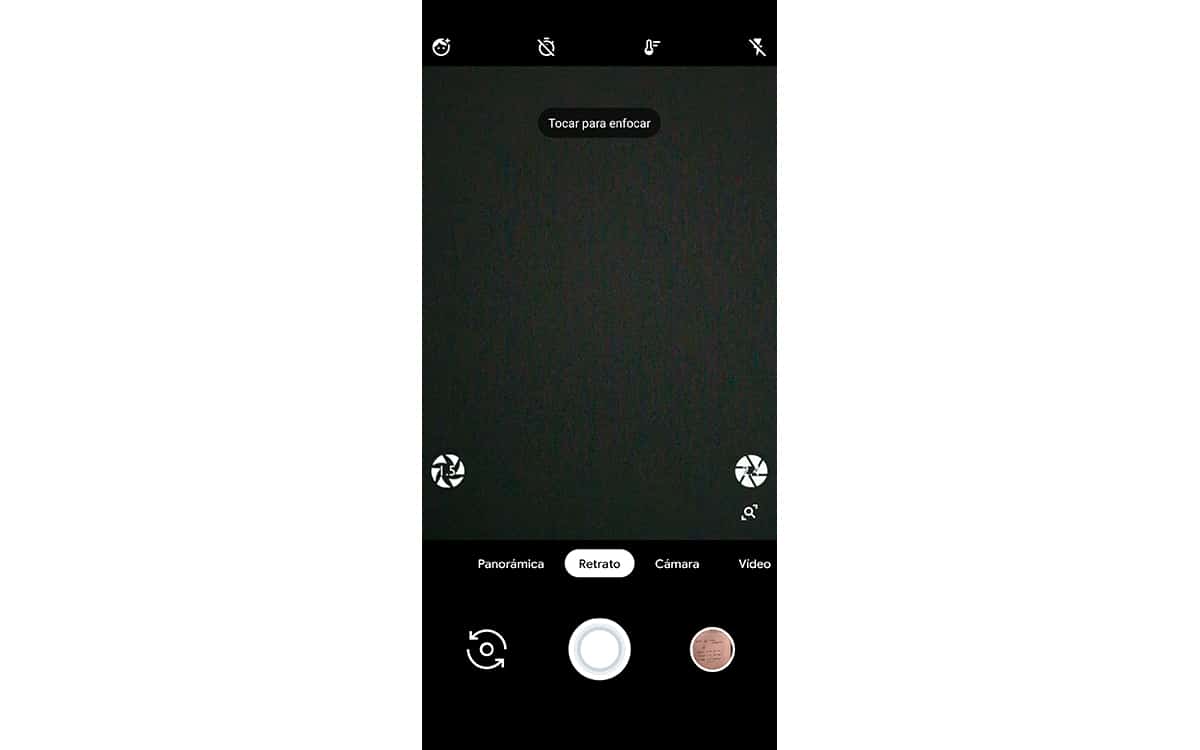
- Fotografiramo in dobro pogledamo, katerega od obeh je naredil izberemo zameglitev. Videli bomo, da se ikona rafala prikaže v galeriji Googlovih kamer in da se, ko odpremo fotografijo, prikažeta dve. Iščemo tisto z zvezdico v ikoni.
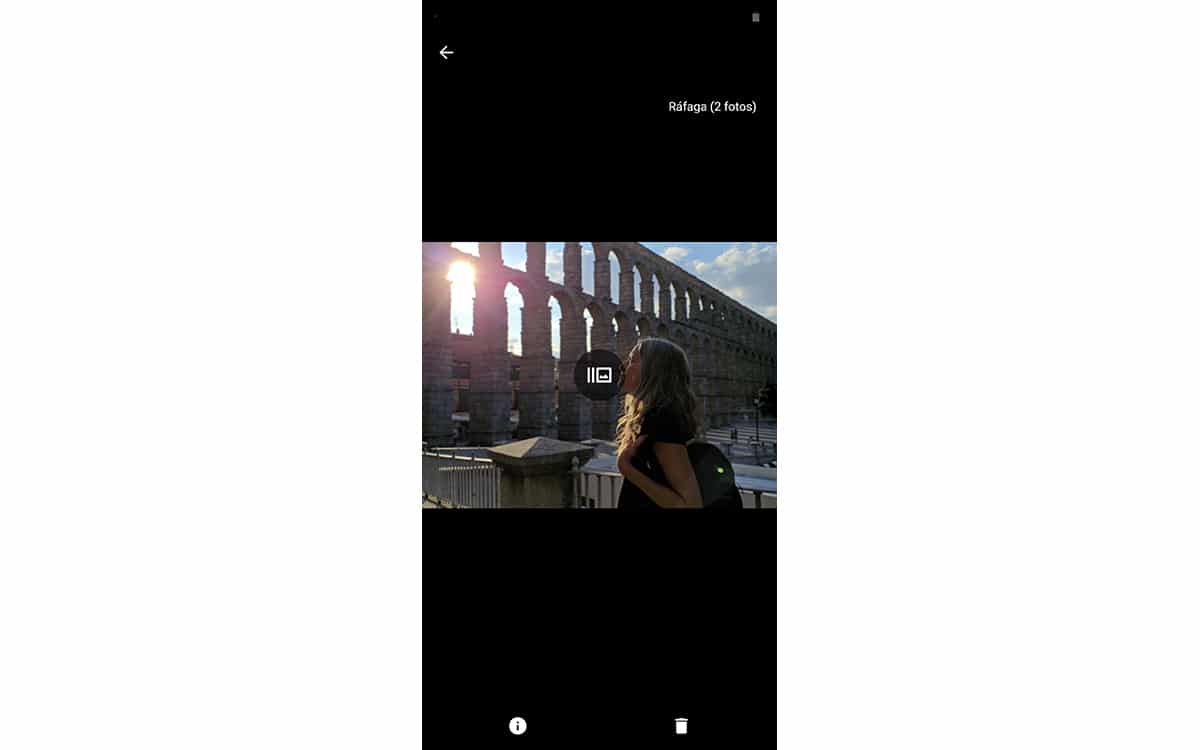
- Zdaj odpremo aplikacijo Adobe Photoshop Camera
- V glavni vmesnik bomo v spodnjem desnem delu videli sličico zajema, ki smo ga naredili
- Pritisnemo in bomo šli pred galerija slik, ki jo želite izbrati tistega, ki ga želimo retuširati
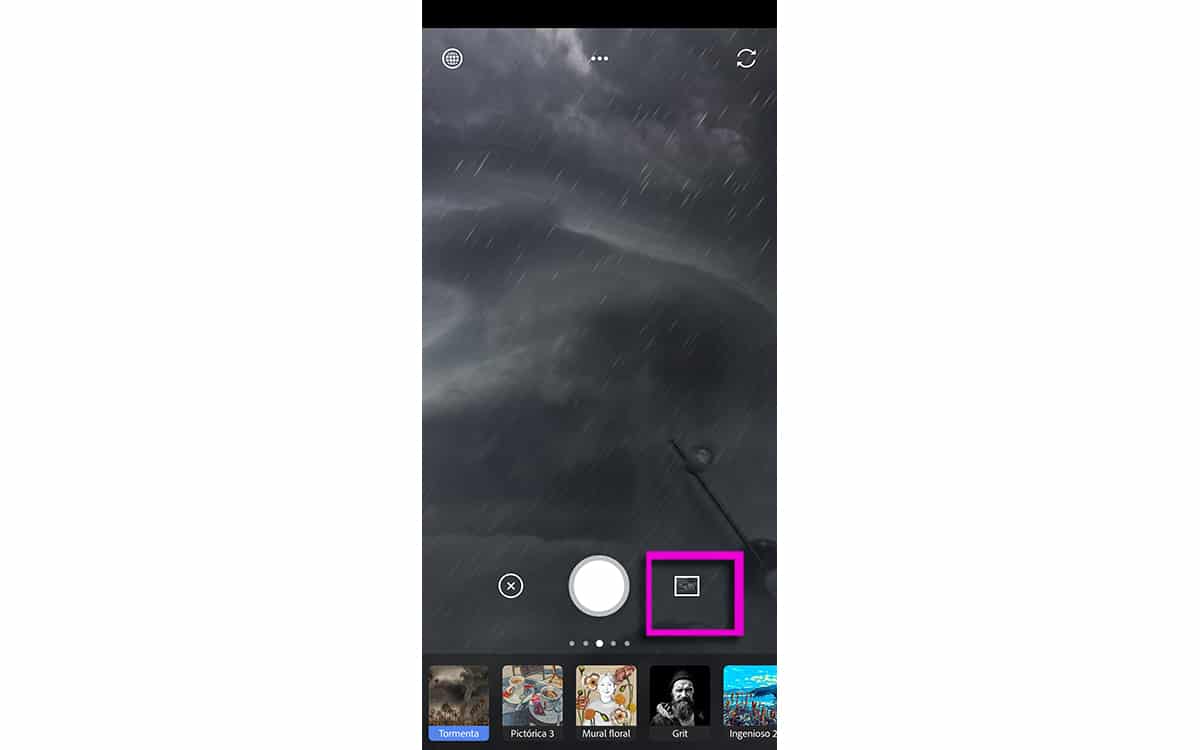
- Izbrani ne smemo ničesar početi, saj PS Camera bo poskrbel za uporabo ojačevalnega učinka
- Como Na priloženih slikah lahko vidite velik napredek in celotna fotografija je v veliki harmoniji in poudari prostore, v katerih sence ne poudarjajo podrobnosti.
In končna fotografija:

In tako, z uporabo teh dveh aplikacij, lahko naredimo najboljše trenutne fotografije v pokončnem načinu. Če že imate nekaj talenta za sestavljanje scene, jih lahko celo izboljšate, da postanejo brezhibni. In ena stvar, genij, ki stoji za tem načinom Google Camera Portrait, je na koncu delal pri Adobeu, tako da bomo morda kmalu imeli svojo čarobnost v isti PS kameri.
